excel求平均值怎么操作
1、在电脑上打开wps2019。
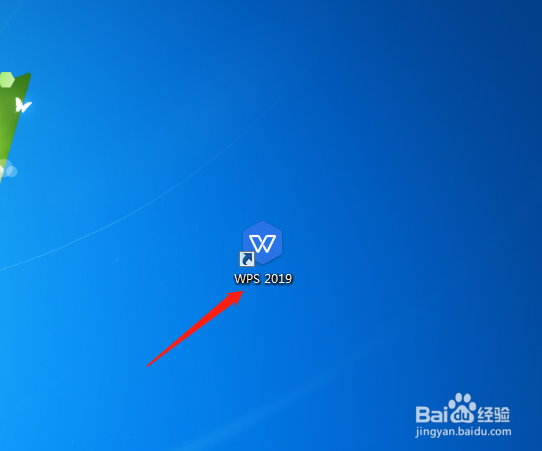
2、导入一个excel数据表。
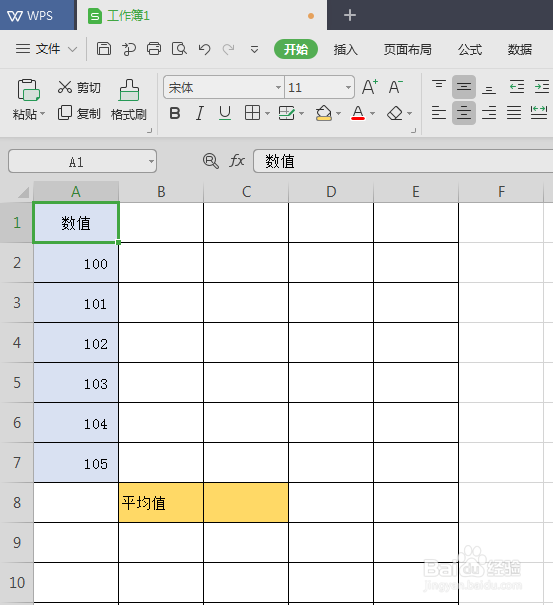
3、然后选中“平均值”后面的空白单元格,点击上方工具栏的“公式”,找到“自动求和”,点击“平均值”。

4、按住左键不放拖动鼠标,选中要求平均值的数据。
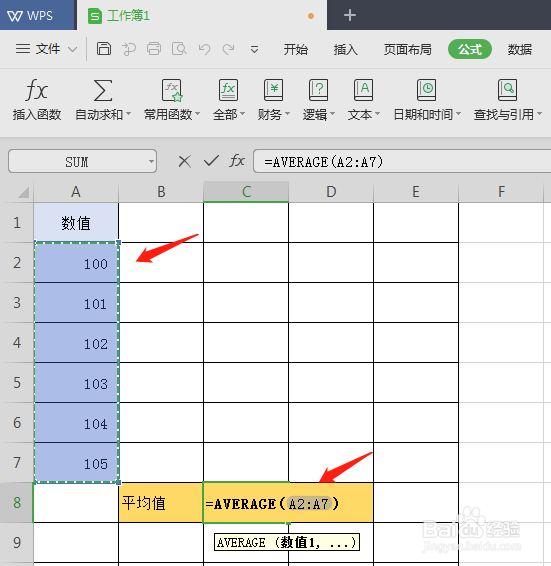
5、按键盘“Enter”键,即可求出数据的平均值。

1、选中“平均值”后面的空白单元格,点击上方工具栏的“公式”,找到“常用函数”,点击“插入函数”。
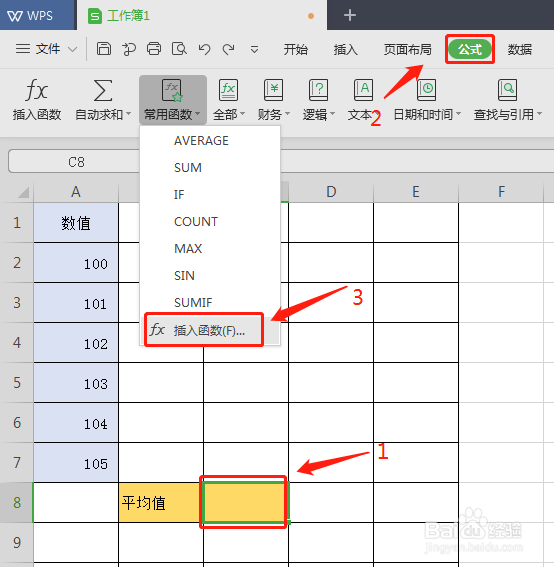
2、选择“AVERAGE”,然后点击“确定”。
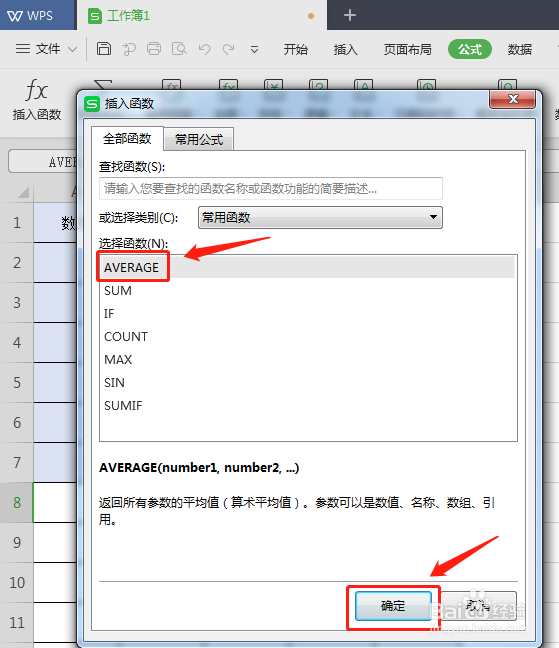
3、拖动鼠标,选中要求平均值的数据,点击“确定”。
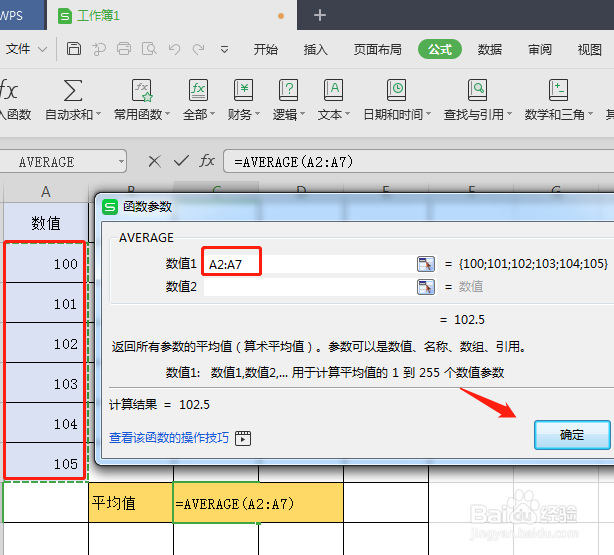
4、返回页面,即可看到求出的平均值。
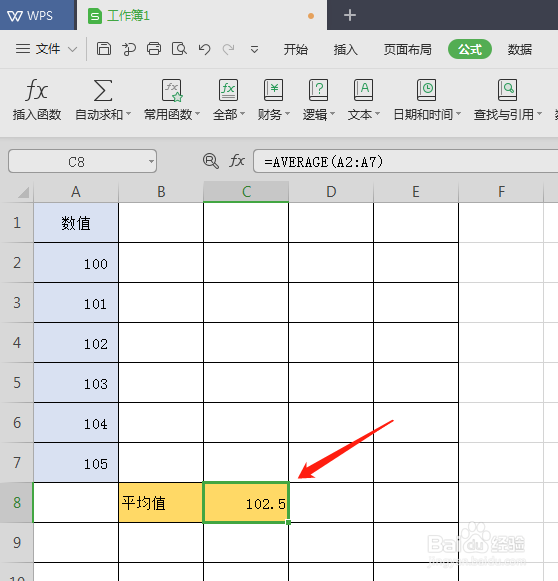
5、方法总结:
方法一:
1、导入一个excel数据表;
2、选中“平均值”后面的空白单元格,点击上方工具栏的“公式”,找到“自动求和”,点击“平均值”;
3、按住左键不放拖动鼠标,选中要求平均值的数据;
4、按键盘“Enter”键,即可求出数据的平均值。
方法二:
1、选中“平均值”后面的空白单元格,点击上方工具栏的“公式”,找到“常用函数”,点击“插入函数”;
2、选择“AVERAGE”,然后点击“确定”;
3、拖动鼠标,选中要求平均值的数据,点击“确定”即可。
声明:本网站引用、摘录或转载内容仅供网站访问者交流或参考,不代表本站立场,如存在版权或非法内容,请联系站长删除,联系邮箱:site.kefu@qq.com。
阅读量:128
阅读量:195
阅读量:25
阅读量:29
阅读量:68